Skanna dokument och skicka den skannade informationen via e-post
Skanna ett dokument, bifoga den skannade informationen i ett e-postmeddelande och skicka det från maskinen.
Konfigurera SMTP-servern och nätverksinställningarna i förväg.
"Configuring the Settings to Send E-mails from the Machine", User Guide (Full Version) på engelska
Registrera en e-postadress i adressboken för att enkelt välja mottagaradressen vid sändning av ett e-postmeddelande.
"Registering E-mail Addresses in the Address Book", User Guide (Full Version) på engelska
Grundläggande tillvägagångssätt för att skicka ett e-postmeddelande
 Tryck på [Skanner] på startsidan.
Tryck på [Skanner] på startsidan.
 Välj [Skanna (till e-post)] på skannerskärmen.
Välj [Skanna (till e-post)] på skannerskärmen.
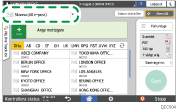
 Placera originalet i skannern.
Placera originalet i skannern.
"Placing an Original to Scan", User Guide (Full Version) på engelska
 Tryck på [Sändningsinst.] på skannerskärmen.
Tryck på [Sändningsinst.] på skannerskärmen.
 Tryck på [Avsändare] och ange avsändaren.
Tryck på [Avsändare] och ange avsändaren.
När en inloggad användare använder maskinen, anges den inloggade användaren som avsändare.
När [På] anges för [Ange avsändarnamn automatiskt] i följande objektinställning kan du skicka ett e-postmeddelande även om avsändaren inte har angetts. Administratörens e-postadress som är registrerad på maskinen används som avsändare.
Typ av inställningsskärm: Standard
[Systeminställningar]
 [Skicka (E-post/mapp)]
[Skicka (E-post/mapp)] [E-post]
[E-post] [Ange avsändarnamn automatiskt]
[Ange avsändarnamn automatiskt]User Guide (Full Version) på engelska
Typ av inställningsskärm: Klassisk
[Systeminställningar]
 [Filöverföring] och fliken
[Filöverföring] och fliken  [Ange avsändarnamn automatiskt]
[Ange avsändarnamn automatiskt]User Guide (Full Version) på engelska
Ange avsändare för att få ett läskvitto.
 Markera kryssrutan [Mottagningsmeddelande] för att få ett läskvitto på e-postmeddelandet från mottagaren.
Markera kryssrutan [Mottagningsmeddelande] för att få ett läskvitto på e-postmeddelandet från mottagaren.

 Ange mottagaren på skannerskärmen.
Ange mottagaren på skannerskärmen.
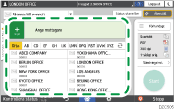
För att ange e-postadressen manuellt, väljer du mottagaren från mottagarhistoriken, eller söker efter mottagaren i adressboken, trycker på
 och anger mottagaren.
och anger mottagaren.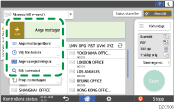
Tryck på
 för att ange mottagaren igen eller välj [Till], [Cc] eller [Bcc].
för att ange mottagaren igen eller välj [Till], [Cc] eller [Bcc].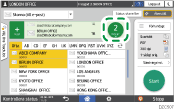
 Ange skannerinställningarna i enlighet med ändamålet för den skannade informationen.
Ange skannerinställningarna i enlighet med ändamålet för den skannade informationen.
 Tryck på [Start].
Tryck på [Start].
Registrera e-postmottagaren som anges vid sändning av e-post i adressboken
När du anger en e-postadress manuellt eller väljer den från skannerregistret, kan du registrera e-postadressen i adressboken innan du skickar ett e-postmeddelande.
 Tryck på [Skanner] på startsidan.
Tryck på [Skanner] på startsidan.
 Välj [Skanna (till e-post)] på skannerskärmen.
Välj [Skanna (till e-post)] på skannerskärmen.
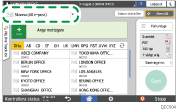
 Placera originalet i skannern.
Placera originalet i skannern.
"Placing an Original to Scan", User Guide (Full Version) på engelska
 Tryck på [Sändningsinst.] på skannerskärmen och konfigurera skannerinställningarna i enlighet med ändamålet för den skannade informationen.
Tryck på [Sändningsinst.] på skannerskärmen och konfigurera skannerinställningarna i enlighet med ändamålet för den skannade informationen.
 Ange mottagare.
Ange mottagare.
När du väljer manuell inmatning
Tryck på
 och välj sedan [Ange med tangentbord].
och välj sedan [Ange med tangentbord].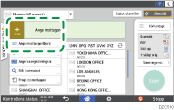
Ange e-postadress och tryck på
 .
.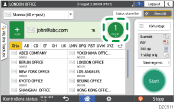
Ange den e-postadress som angavs manuellt och tryck på [Reg i adressbok].
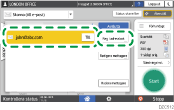
Ange namnet och övrig information.
När du väljer från sändningshistoriken
Tryck på
 och välj sedan [Välj från historik].
och välj sedan [Välj från historik].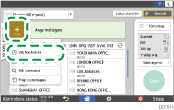
Tryck på [Programmera] för den mottagare som ska registreras.
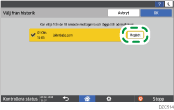
Registrera namnet och övrig information.
 Tryck på [OK] för att stänga adressboken när informationen har registrerats.
Tryck på [OK] för att stänga adressboken när informationen har registrerats.
 Tryck på [Start] på skannerskärmen.
Tryck på [Start] på skannerskärmen.
